Tính năng hay của iOS 13 bị Apple bỏ quên
iOS 13 và iPadOS 13 còn rất nhiều nâng cấp hữu ích bên cạnh Dark Mode hay bàn phím vuốt nhưng không được Apple nhắc đến.
Trong một tuần qua, cộng đồng sử dụng iPhone, iPad đã được trải nghiệm phiên bản chính thức của iOS 13 và iPadOS 13 – hệ điều hành mới nhất cho thiết bị di động của Apple.
Được giới thiệu lần đầu tại WWDC 2019 hồi tháng 6, iOS 13 bổ sung loạt tính năng như chế độ tối (Dark Mode), bàn phím vuốt, ứng dụng xem ảnh, lời nhắc hoàn toàn mới… Apple cũng tách iOS cho iPad thành iPadOS với loạt tính năng giúp thu hẹp khoảng cách giữa iPad với máy tính.
Bên cạnh những nâng cấp trên, vẫn còn nhiều tính năng nhỏ trên iOS 13, iPadOS 13 hứa hẹn mang đến trải nghiệm sử dụng tuyệt vời hơn rất nhiều.
Tối ưu sạc pin
Thường xuyên sạc đầy pin nhưng vẫn cắm sạc trong nhiều giờ có thể khiến pin chai theo thời gian. Trên iOS 13, Apple đã thêm tùy chọn giúp kéo dài tuổi thọ pin mang tên Tối ưu hóa khả năng sạc (Optimized Battery Charging).
Để bật tùy chọn tối ưu sạc pin, vào Cài đặt> Pin> Tình trạng pin> Sạc được tối ưu hóa.
Khi bật tùy chọn và để sạc qua đêm, thiết bị sẽ sạc 80% trong giai đoạn đầu rồi tạm ngừng, sau đó chờ đến khi bạn sắp dậy để sạc tiếp 20% còn lại. Hệ thống sẽ “học” lịch trình của bạn để đảm bảo vừa thức dậy là pin đầy 100%.
Cuộn nội dung dài nhanh chóng hơn
Rất khó chịu khi phải vuốt ngón tay liên tục để cuộn một trang web dài. Trên iOS 13, thanh cuộn đã được làm mới.
Thanh cuộn trang mới giúp cuộn nhanh hơn trên iOS 13, iPadOS 13.
Khi cuộn một trang web hay danh sách dài, bạn có thể nhấn giữ vào thanh cuộn đang chạy bên phải rồi kéo lên/xuống để cuộn nhanh đến vị trí cần đến. Kéo càng xa, thanh cuộn di chuyển càng nhanh.
Quét tài liệu trong ứng dụng Files
Trong ứng dụng Tệp (Files), bạn có thể “số hóa” tài liệu để lưu giữ trong máy hoặc tải lên iCloud.
Tính năng Quét tài liệu trên iOS 13 giúp bạn “số hóa” tài liệu nhanh chóng để đưa vào máy, không cần cài app bên thứ 3 như trước.
Chỉ cần mở ứng dụng Files, chuyển sang tab Duyệt, bấm vào nút 3 chấm ở phía trên góc phải rồi chọn Quét tài liệu. Cửa sổ camera hiện lên, giữ điện thoại phía trước tài liệu cần chụp. Sau khi quét xong, iOS sẽ cho chúng vào file PDF để bạn lưu trên máy, tải lên iCloud hoặc gửi sang ứng dụng khác.
Tìm kiếm trong iMessage
Trước đây, tính năng tìm tin nhắn trong iMessage hoạt động rất tệ, nếu không muốn nói là không dùng được. Trên iOS 13, mọi thứ đã thay đổi. Bạn có thể nhập từ khóa hoặc cụm từ cần tìm, kết quả sẽ hiện ngay bên dưới.
Video đang HOT
Tùy chọn chia sẻ ảnh không kèm vị trí
iOS 13 còn bổ sung tùy chọn xóa vị trí chụp ảnh khi bạn chia sẻ chúng cho người khác. Khi bật tùy chọn này, vị trí chụp ảnh vẫn lưu trong điện thoại, nhưng sẽ bị xóa khi chia sẻ lên Facebook, Messenger hay bất cứ nơi nào.
Tùy chọn mới rất hữu ích nếu bạn không muốn người khác biết ảnh này chụp ở đâu.
Trong màn hình chia sẻ ảnh, nhấp vào chữ Tùy chọn kế bên vị trí chụp ảnh. Trong cửa sổ bật lên, tắt phần Vị trí là xong.
Thanh chỉnh âm lượng mới
Một trong những thành phần bị “ghét” nhất trên iOS là thanh chỉnh âm lượng. Dù bạn đang xem phim , chơi game hay đọc báo, nó luôn nằm giữa màn hình, chiếm một khoảng lớn khi chỉnh âm lượng.
Thanh chỉnh âm lượng quá lớn là thành phần bị “la ó” nhiều nhất trên iOS.
Trên iOS 13, thanh chỉnh được chuyển sang bên trái màn hình. Khi tiếp tục bấm nút, thanh chỉnh sẽ nhỏ lại đủ để bạn biết mức âm lượng là bao nhiêu.
Ngoài bấm nút, bạn có thể dùng tay kéo thanh chỉnh để chỉnh âm lượng y hệt trong Control Center.
iMessage và FaceTime đã hỗ trợ 2 SIM
Tính năng 2 SIM lần đầu xuất hiện trên iPhone XS, XS Max và iPhone XR. Với 2 SIM, người dùng có thể linh hoạt dùng nhiều số cho công việc, gia đình hoặc sử dụng 1 SIM để lên mạng bằng 4G.
Tuy nhiên, tính năng nhắn tin iMessage và gọi điện FaceTime trên iOS 12 lại không hỗ trợ 2 SIM. Rất may với iOS 13, iMessage và FaceTime đã hỗ trợ thẻ SIM thứ 2 khi sử dụng 2 SIM.
Gỡ ứng dụng trong danh sách cập nhật
Hẳn điện thoại ai cũng có vài ứng dụng chỉ sử dụng một lần và không bao giờ mở lại. Thường xuyên kiểm tra cập nhật trên App Store, tôi bỗng dưng thấy chúng nhưng không gỡ bởi giấu chúng quá kỹ ngoài màn hình chính, không rảnh để tìm.
Xóa ứng dụng nhanh ngay từ danh sách cập nhật trên App Store, không cần tìm kiếm ngoài màn hình chính nữa.
Với iOS 13, trong danh sách cập nhật trên App Store, bạn có thể vuốt ứng dụng sang trái, nhấn vào Xóa để gỡ nếu không cần dùng nó nữa.
Điều khiển iPhone, iPad bằng chuột
Lần đầu tiên trên iOS, bạn có thể kết nối chuột hoặc trackpad để điều khiển iPhone hay iPad của mình.
Để kết nối chuột trên iOS, vào Cài đặt -> Trợ năng -> Cảm ứng -> Bật AssistiveTouch -> Thiết bị -> Thiết bị Bluetooth rồi bắt đầu kết nối.
Thay vì hình mũi tên, con trỏ chuột trên iOS có hình tròn, kích thước lớn mô phỏng ngón tay người.
Khi kết nối xong, màn hình sẽ hiển thị con trỏ tròn di chuyển mỗi khi bạn rê chuột. Trong phần Thiết bị, bạn có thể gán phím tắt cho từng nút để về Home, lựa chọn, bật Menu…
Không còn giới hạn dung lượng tải app bằng 3G/4G
Trên các bản iOS trước, rất nhiều người khó chịu khi bị giới hạn dung lượng tải app dưới 200 MB nếu tải bằng 3G/4G. Apple không cho tắt giới hạn này nên buộc phải có Wi-Fi để tải.
Trên iOS 13, vào Cài đặt -> iTunes & App Store -> Tải về app -> Luôn cho phép để không bị giới hạn dung lượng tải ứng dụng khi tải bằng 3G/4G.
Sau nhiều lời khẩn cầu, tùy chọn tắt giới hạn dung lượng tải app bằng 3G/4G đã xuất hiện. Từ giờ, bạn có thể tải bất cứ ứng dụng bằng 3G/4G mà không phải bận tâm nó nặng bao nhiêu nữa.
Trình tải file trong Safari
Giống như macOS, bạn có thể tải file từ Safari trên iOS, iPadOS 13 với trình tải file hoàn toàn mới. Khi bắt đầu tải file, trình tải file sẽ xuất hiện. File tải về được lưu vào thư mục Downloads trong ứng dụng Files.
Chụp ảnh màn hình dài
Trên iOS 13, bạn có thể chụp toàn bộ website dài thành một bức ảnh duy nhất.
Khi cần chụp một nội dung dài, tiến hành chụp màn hình như thường. Trong phần sửa file ảnh chụp, có 2 tùy chọn: Màn hình hoặc Toàn trang. Nhấn vào Toàn trang, cả trang web sẽ được chụp lại. Bạn có thể lưu nó thành file PDF để chia sẻ với người khác.
Khá nhiều máy Android đã hỗ trợ chụp màn hình dài, nhưng đây là tính năng mới toanh trên iOS 13.
Tính năng chụp màn hình dài hiện hỗ trợ Safari, Pages, Numbers, Keynote, Mail và Apple Maps.
Theo zing
iOS 13: Cách thêm tùy chọn kích hoạt nhanh Dark Mode vào Control Center
Hướng dẫn bạn đọc cách làm thế nào để thêm tùy chọn kích hoạt nhanh Dark Mode vào Control Center trên iOS 13.
Chế độ nền tối hay Dark Mode được xem là một trong những tính năng mới rất được mong đợi trên iPhone và iPad với iOS 13 và iPadOS 13. Sử dụng Dark Mode trên iPhone chạy iOS 13 và iPad chạy iPadOS 13, người dùng sẽ cảm thấy dễ chịu hơn khi đọc sách báo hoặc xem phim vào ban đêm, không bị cảm giác đau mắt và sẽ ngủ ngon hơn, đồng thời tiết kiệm pin cho thiết bị.
Nếu bạn đang sử dụng phiên bản iOS 13, bài viết này sẽ hướng dẫn bạn cách thêm tùy chọn kích hoạt nhanh Dark Mode vào Control Center để có thể sử dụng bất cứ khi nào cần, mời bạn đọc cùng tham khảo.
Mở "Cài đặt" và truy cập vào "Trung tâm điều khiển" (Control Center).
Tiếp tục nhấp vào dòng "Tùy chỉnh điều khiển".
Danh sách các lựa chọn tác vụ hiện ra, bạn hãy tìm đến mục "Chế độ tối màu" (Dark Mode) và nhấp vào biểu tượng dấu " " ở đầu.
Lựa chọn tác vụ "Chế độ tối màu" sẽ xuất hiện trên danh sách "Bao gồm". Giờ bạn có thể tùy chỉnh vị trí cho nó nếu muốn.
Thay đổi sẽ có hiệu lực ngay lập tức, và bạn có thể mở bảng Control Center lên để xem.
Khi nhấp vào biểu tượng Dark Mode, dòng thông báo sẽ hiện ra để bạn có thể biết được là chế độ đã được kích hoạt hay chưa.
Ngoài ra, bạn cũng có thể truy cập và sử dụng nhanh Dark Mode thông qua Control Center bằng cách nhấn và giữ vào biểu tượng cột độ sáng màn hình trong vài giây.
Khi đó giao diện tùy chỉnh độ sáng màn hình cùng 02 lựa chọn chế độ màu sẽ xuất hiện, trong đó có Dark Mode.
Từ đó bạn có thể kích hoạt hoặc hủy kích hoạt Dark Mode nhanh chóng nếu muốn.
Theo GenK
iOS 13: 6 điều đầu tiên cần làm sau khi bạn nâng cấp  Có rất nhiều điều mới tuyệt vời để thử trên iOS 13 khi bạn cài đặt trên iPhone. Tuy nhiên, bạn cần làm ngay những điều này sau khi nâng cấp lên phiên bản mới này. Nếu bạn đã có iPhone, ngày 19 tháng 9 là một ngày trọng đại. Đây là lúc mà Apple sẽ phát hành iOS 13, mang đến một...
Có rất nhiều điều mới tuyệt vời để thử trên iOS 13 khi bạn cài đặt trên iPhone. Tuy nhiên, bạn cần làm ngay những điều này sau khi nâng cấp lên phiên bản mới này. Nếu bạn đã có iPhone, ngày 19 tháng 9 là một ngày trọng đại. Đây là lúc mà Apple sẽ phát hành iOS 13, mang đến một...
 Xôn xao clip người đàn ông đi xe máy 'cày' rãnh dài trên đường mới đổ bê tông ở Hà Nội00:20
Xôn xao clip người đàn ông đi xe máy 'cày' rãnh dài trên đường mới đổ bê tông ở Hà Nội00:20 Thứ còn gây sốc hơn cơ bắp cuồn cuộn của Angela Phương Trinh00:27
Thứ còn gây sốc hơn cơ bắp cuồn cuộn của Angela Phương Trinh00:27 SOOBIN hát Tiến Quân Ca05:13
SOOBIN hát Tiến Quân Ca05:13 Nữ ca sĩ 2 lần từ chối show Chị Đẹp, nói thẳng 1 Em Xinh: "Ba mấy tuổi đầu còn đi thi"01:05
Nữ ca sĩ 2 lần từ chối show Chị Đẹp, nói thẳng 1 Em Xinh: "Ba mấy tuổi đầu còn đi thi"01:05 Lộ thêm 2 thành viên Running Man: Người là mỹ nhân đánh bại Trấn Thành, người đẹp đỉnh nhưng... quăng miếng nào rớt miếng đó!00:37
Lộ thêm 2 thành viên Running Man: Người là mỹ nhân đánh bại Trấn Thành, người đẹp đỉnh nhưng... quăng miếng nào rớt miếng đó!00:37 Clip sạt lở đất chia cắt tỉnh lộ ở Lai Châu00:54
Clip sạt lở đất chia cắt tỉnh lộ ở Lai Châu00:54 Chủ thẩm mỹ viện Mailisa phản hồi về tin bị kiểm tra01:11
Chủ thẩm mỹ viện Mailisa phản hồi về tin bị kiểm tra01:11 Xúc động bản nhạc phim huyền thoại Những Bàn Chân Lặng Lẽ được diễn live trên sân khấu lớn sau hơn 20 năm08:13
Xúc động bản nhạc phim huyền thoại Những Bàn Chân Lặng Lẽ được diễn live trên sân khấu lớn sau hơn 20 năm08:13 Phương Mỹ Chi bị 1 đối thủ ghét ở show Trung, camera bắt cận thái độ khó cãi?03:48
Phương Mỹ Chi bị 1 đối thủ ghét ở show Trung, camera bắt cận thái độ khó cãi?03:48 Ông Trump không muốn nói chuyện với tỉ phú Elon Musk, CEO Tesla dịu giọng08:46
Ông Trump không muốn nói chuyện với tỉ phú Elon Musk, CEO Tesla dịu giọng08:46 Vệ binh Quốc gia Mỹ là gì và được triển khai như thế nào?08:32
Vệ binh Quốc gia Mỹ là gì và được triển khai như thế nào?08:32Tiêu điểm
Tin đang nóng
Tin mới nhất

Người dùng smartphone Samsung sẽ "sướng rân" vì One UI 8

Switch 2 Máy game bán chạy nhất trong lịch sử Nintendo

Đằng sau sự biến mất của iOS 19

Dòng Galaxy Z 7 đã sẵn sàng được công bố vào tháng tới
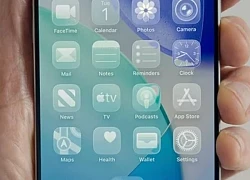
Cách tải phiên bản iOS 26 để trải nghiệm sớm giao diện 'Liquid Glass'

Trải nghiệm Gigabyte RX 9060 XT GAMING OC 16G: Hiệu năng 2K nâng tầm GPU RDNA 4

Xiaomi MIX Fold 5 sẽ có nâng cấp khủng
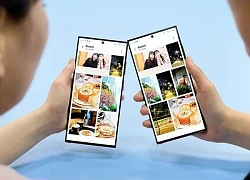
Sẽ rất tiếc nếu bạn sử dụng điện thoại Samsung mà không biết mẹo này
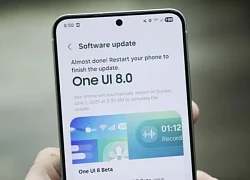
One UI 8 sắp 'cập bến' những mẫu Galaxy A giá rẻ này

Cận cảnh đồng hồ Rolex 16.000 USD tổng thống tặng đội tuyển Indonesia

Samsung tiết lộ bí mật được giấu kín về pin của Galaxy S25 Edge

Xiaomi 16 sắp ra mắt, cạnh tranh với Galaxy S25
Có thể bạn quan tâm

Việt Nam xếp vị trí thứ 5 điểm đến hàng đầu châu Á mùa hè 2025
Du lịch
09:14:19 12/06/2025
"Nghe bài TRÌNH chưa?" - Thế hệ cợt nhả biến bài rap diss của HIEUTHUHAI thành trò đùa toxic nhất Vpop
Nhạc việt
09:10:31 12/06/2025
Cạn lời: Sao nữ bị "tóm" yêu lại từ đầu với kẻ đánh mình đến ngất xỉu
Sao châu á
09:03:16 12/06/2025
Nhã Phương cảnh báo
Sao việt
08:59:10 12/06/2025
Quả bơ rất bổ nhưng sử dụng theo 3 cách này sẽ phản tác dụng
Làm đẹp
08:39:20 12/06/2025
Vì sao Ronaldo vẫn chưa chịu cưới Georgina?
Sao thể thao
08:38:45 12/06/2025
Bão có thể không vào đất liền, Trung bộ mưa lớn
Tin nổi bật
08:31:10 12/06/2025
Thúc đẩy cơ sở hạ tầng an toàn cho kỷ nguyên AI
Thế giới số
08:29:03 12/06/2025
Tên lửa hạt nhân AGM-181A biết né đòn, tự chọn mục tiêu
Thế giới
08:21:54 12/06/2025
2 tuần nữa 2 con giáp có cát tinh hỗ trợ, đã giàu càng giàu thêm, 1 con giáp lại cần thận trọng
Trắc nghiệm
08:12:26 12/06/2025
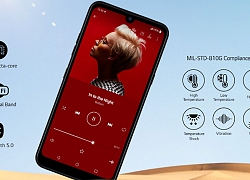 LG Q60 ra mắt tại Ấn Độ, giá khoảng 212USD
LG Q60 ra mắt tại Ấn Độ, giá khoảng 212USD Amazon ra mắt Echo Studio: loa thông minh cao cấp, phát âm thanh 3D, giá 199 USD
Amazon ra mắt Echo Studio: loa thông minh cao cấp, phát âm thanh 3D, giá 199 USD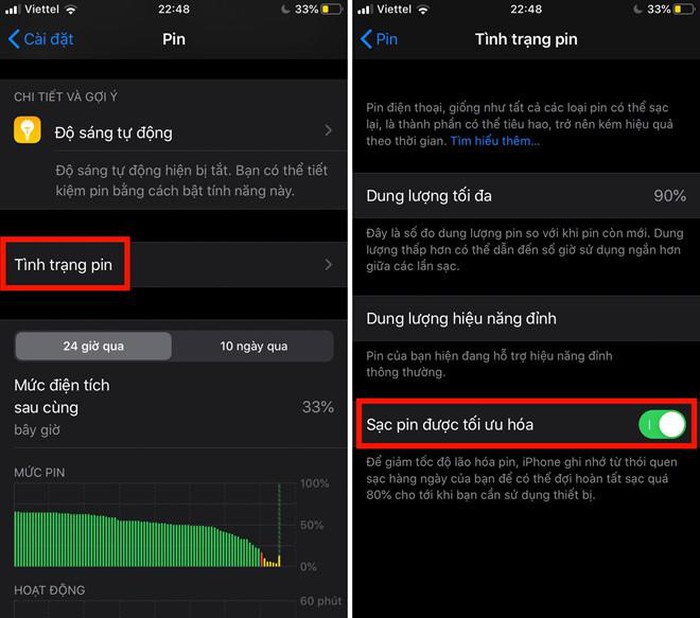
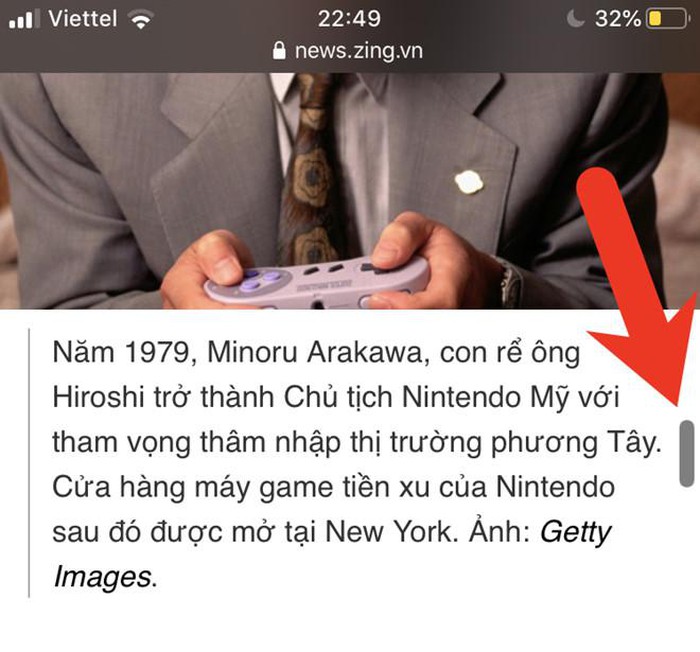

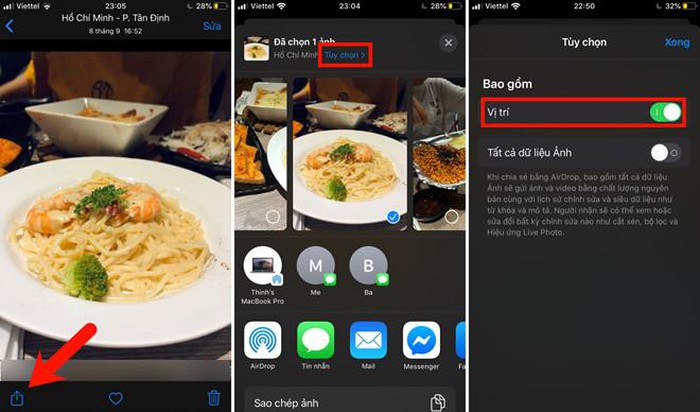
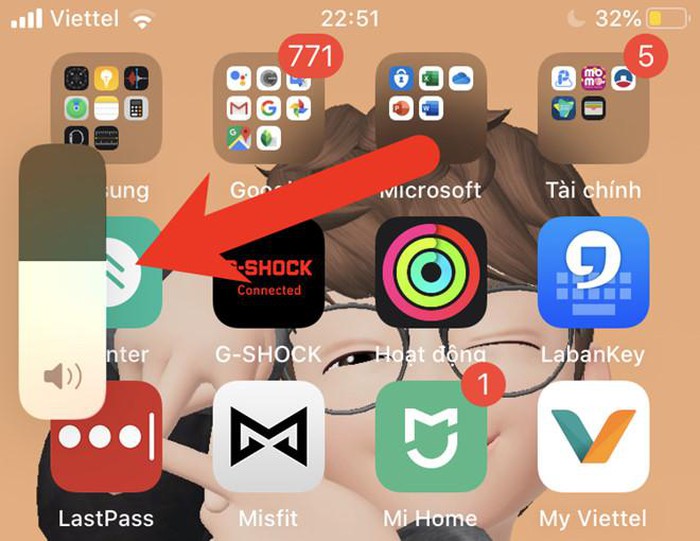
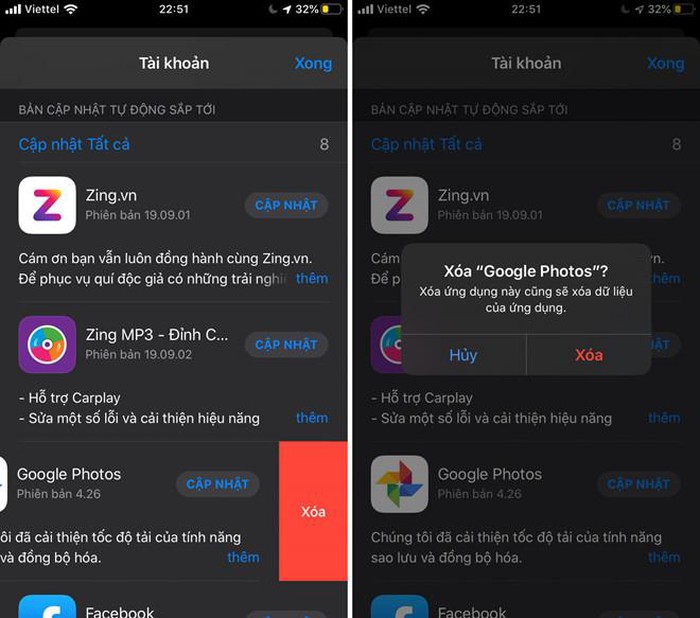
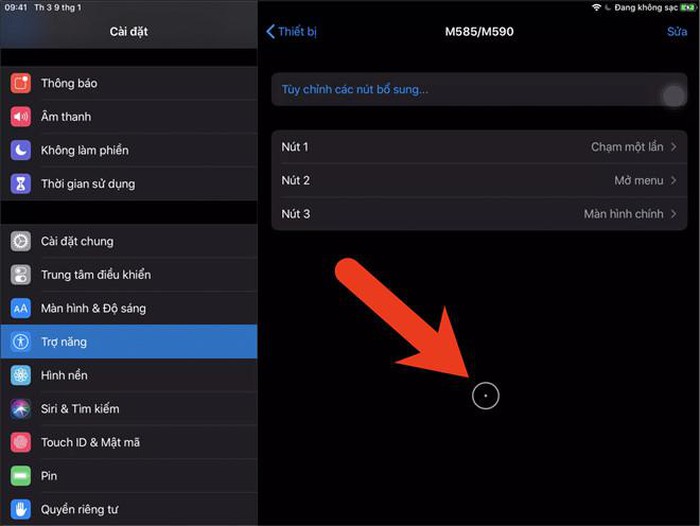
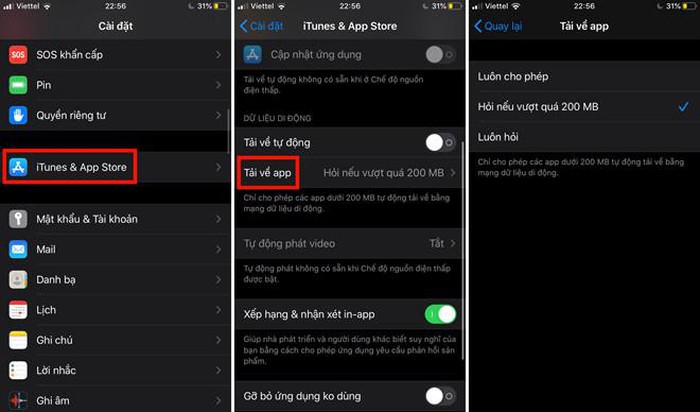
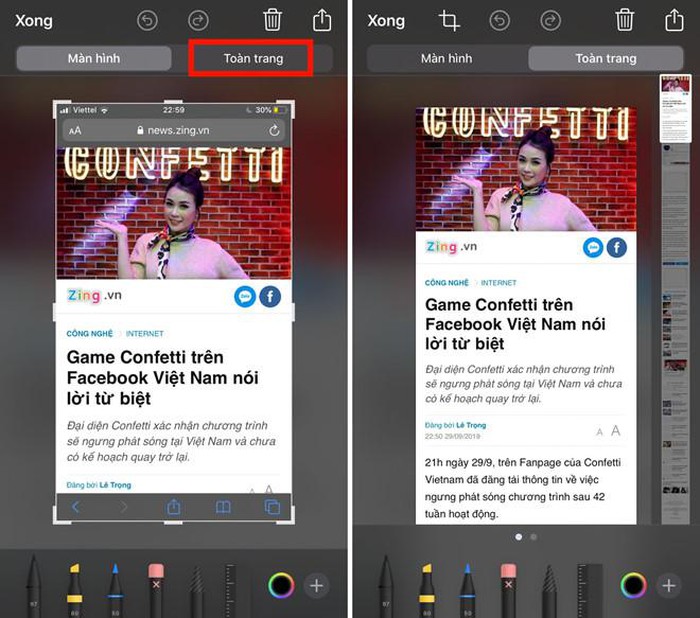
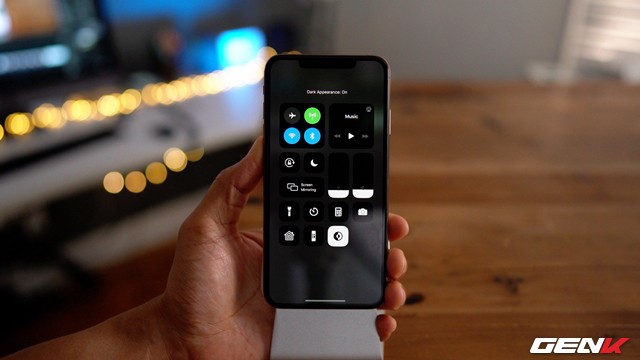
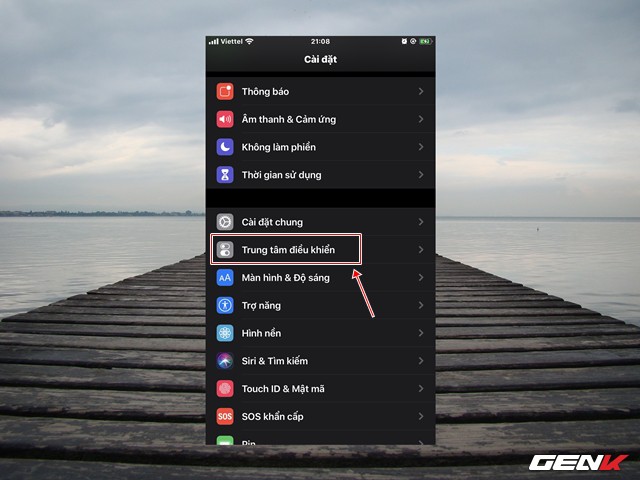
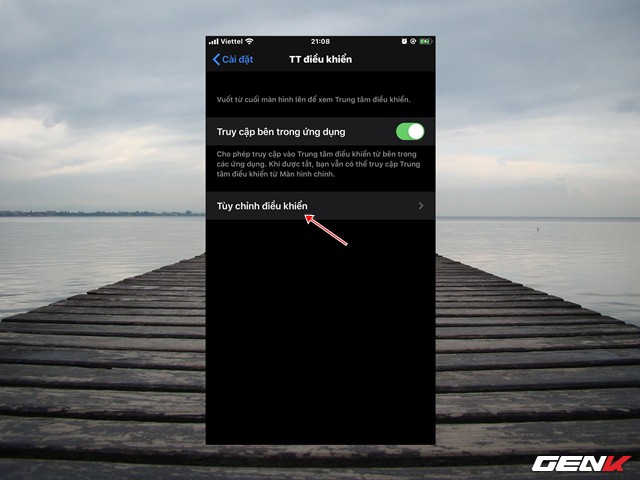
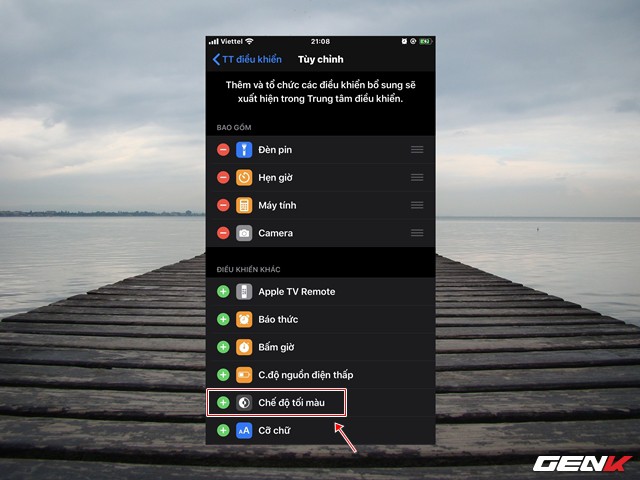

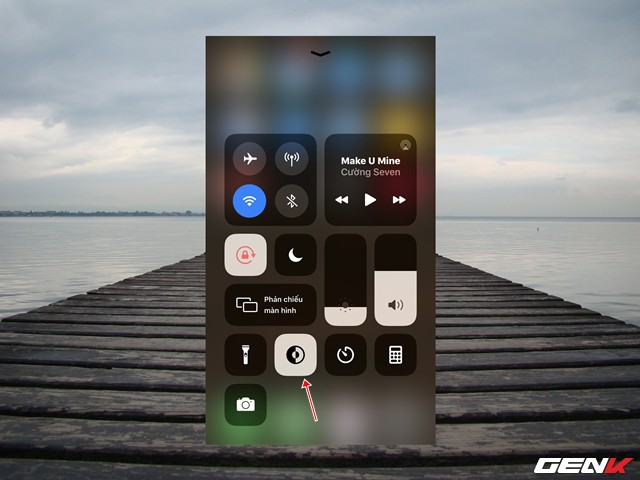
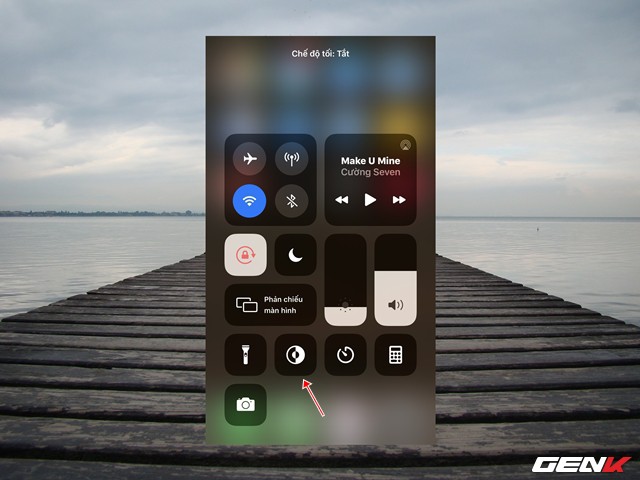
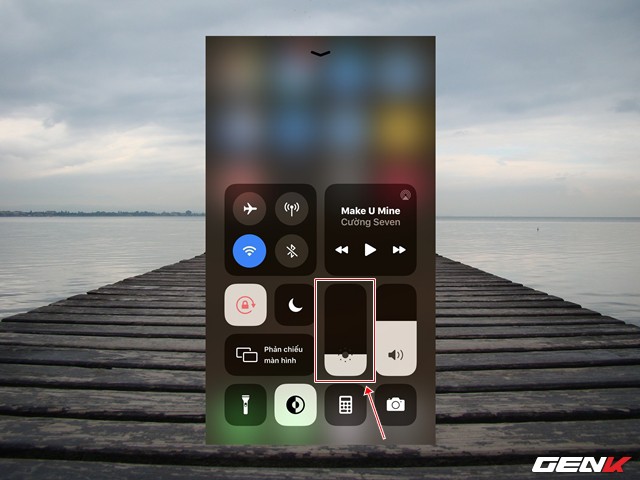
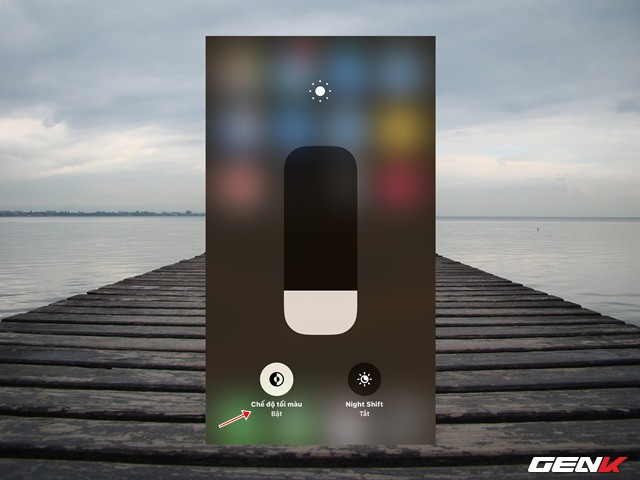

 Có gì mới trên bản cập nhật iOS 13.1 và iPadOS 13.1 beta 2?
Có gì mới trên bản cập nhật iOS 13.1 và iPadOS 13.1 beta 2? 9 trải nghiệm mới bạn phải biết trước khi nâng cấp iPadOS Beta
9 trải nghiệm mới bạn phải biết trước khi nâng cấp iPadOS Beta iOS 13 cho phép người dùng hủy đăng ký dịch vụ sau khi xóa ứng dụng
iOS 13 cho phép người dùng hủy đăng ký dịch vụ sau khi xóa ứng dụng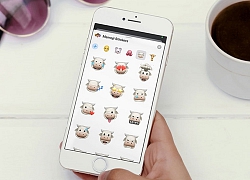 5 tính năng trên iOS 13 vượt trội hơn Android Q
5 tính năng trên iOS 13 vượt trội hơn Android Q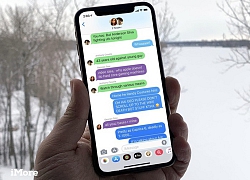 10 tính năng đáng giá trên iOS 13 có thể bạn chưa biết
10 tính năng đáng giá trên iOS 13 có thể bạn chưa biết Chỉ sau hơn một tuần phát hành, đã có 20% thiết bị được cập nhật lên iOS 13
Chỉ sau hơn một tuần phát hành, đã có 20% thiết bị được cập nhật lên iOS 13 Apple tung ra iOS 13.1.1: Sửa lỗi hao pin và nhiều lỗi khác
Apple tung ra iOS 13.1.1: Sửa lỗi hao pin và nhiều lỗi khác 5 cách giúp bạn khắc phục sự cố hao pin trên iOS 13 đối với iPhone
5 cách giúp bạn khắc phục sự cố hao pin trên iOS 13 đối với iPhone iPad 10.2 inch chính thức lên kệ Apple Store
iPad 10.2 inch chính thức lên kệ Apple Store Đánh giá chi tiết iOS 13: Bản cập nhật lớn với nhiều thay đổi
Đánh giá chi tiết iOS 13: Bản cập nhật lớn với nhiều thay đổi

 Samsung tung teaser 'hại não' về camera AI của Galaxy Z Fold 7
Samsung tung teaser 'hại não' về camera AI của Galaxy Z Fold 7 Điểm đặc biệt của top 5 smartphone bán chạy nhất Việt Nam
Điểm đặc biệt của top 5 smartphone bán chạy nhất Việt Nam Những mẫu iPhone nào sẽ không được hỗ trợ iOS 26?
Những mẫu iPhone nào sẽ không được hỗ trợ iOS 26? Không thể tin được: Vivo sắp ra mắt smartphone 'mini' 6.3 inch mà có viên pin tới 7000 mAh
Không thể tin được: Vivo sắp ra mắt smartphone 'mini' 6.3 inch mà có viên pin tới 7000 mAh Tính năng fan hâm mộ mơ ước nhất trên iPhone 17 Pro Max sắp ra mắt
Tính năng fan hâm mộ mơ ước nhất trên iPhone 17 Pro Max sắp ra mắt Samsung tiếp tục gây thất vọng với Galaxy S26 Ultra
Samsung tiếp tục gây thất vọng với Galaxy S26 Ultra
 WWDC 2025: Apple cải tiến mạnh mẽ, Siri vẫn 'mất tích'
WWDC 2025: Apple cải tiến mạnh mẽ, Siri vẫn 'mất tích' Mỹ nhân hot tới nỗi thành tên riêng của cả 1 năm, cát-xê 10 tỷ/ ngày vẫn không đủ tiền cưới chồng
Mỹ nhân hot tới nỗi thành tên riêng của cả 1 năm, cát-xê 10 tỷ/ ngày vẫn không đủ tiền cưới chồng Cặp đôi đóng cha con trên phim nhưng yêu nhau ngoài đời, nhà gái đẹp nức nở kém nhà trai 38 tuổi
Cặp đôi đóng cha con trên phim nhưng yêu nhau ngoài đời, nhà gái đẹp nức nở kém nhà trai 38 tuổi Rúng động "chị T." bị tố lừa đảo cả showbiz Việt, nam MC hạng A cũng từng là nạn nhân
Rúng động "chị T." bị tố lừa đảo cả showbiz Việt, nam MC hạng A cũng từng là nạn nhân Cặp chủ tịch - nàng thơ đình đám showbiz gặp "trà xanh" quấy phá, đáp trả sao mà dân mạng dậy sóng?
Cặp chủ tịch - nàng thơ đình đám showbiz gặp "trà xanh" quấy phá, đáp trả sao mà dân mạng dậy sóng? Tôi tin tưởng tuyệt đối vào vợ cho tới khi về quê thăm mẹ ốm và nghe chị dâu nói một câu chí mạng
Tôi tin tưởng tuyệt đối vào vợ cho tới khi về quê thăm mẹ ốm và nghe chị dâu nói một câu chí mạng Về ra mắt nhà bạn trai, tôi cắm cúi làm không ngơi tay nhưng một câu nghe trộm được sau bữa cơm khiến tôi tái mặt
Về ra mắt nhà bạn trai, tôi cắm cúi làm không ngơi tay nhưng một câu nghe trộm được sau bữa cơm khiến tôi tái mặt Ô tô điện siêu nhỏ KG Motors Mibot gây sốt tại Nhật Bản
Ô tô điện siêu nhỏ KG Motors Mibot gây sốt tại Nhật Bản Lý do Ngân Hoà chưa công bố sao kê quyên góp tiền chữa suy thận
Lý do Ngân Hoà chưa công bố sao kê quyên góp tiền chữa suy thận Cá mập rơi từ trời xuống sân golf: Hiện tượng gây sốc như phim viễn tưởng
Cá mập rơi từ trời xuống sân golf: Hiện tượng gây sốc như phim viễn tưởng Ông Trịnh Văn Quyết nộp thêm 1.400 tỷ khắc phục hết hậu quả, điều gì diễn ra tiếp theo?
Ông Trịnh Văn Quyết nộp thêm 1.400 tỷ khắc phục hết hậu quả, điều gì diễn ra tiếp theo? Bất ngờ danh tính chủ nhân đống thực phẩm chức năng bị vứt ở vùng ven TPHCM
Bất ngờ danh tính chủ nhân đống thực phẩm chức năng bị vứt ở vùng ven TPHCM Đã phát hiện 'dấu vết' phạm nhân vượt ngục, cảnh sát thông báo khẩn
Đã phát hiện 'dấu vết' phạm nhân vượt ngục, cảnh sát thông báo khẩn Truy tố cựu Tổng Biên tập Tạp chí Môi trường và Đô thị
Truy tố cựu Tổng Biên tập Tạp chí Môi trường và Đô thị Gia cảnh thật của nữ diễn viên được Trấn Thành kêu gọi tiền chữa suy thận giai đoạn cuối
Gia cảnh thật của nữ diễn viên được Trấn Thành kêu gọi tiền chữa suy thận giai đoạn cuối Bị đề nghị tử hình, kẻ sát hại cô gái ở Vũng Tàu chỉ xin giảm án cho đồng bọn
Bị đề nghị tử hình, kẻ sát hại cô gái ở Vũng Tàu chỉ xin giảm án cho đồng bọn Hoa hậu Ý Nhi bất ngờ thông báo nóng về mối quan hệ hiện tại với bạn trai Anh Kiệt!
Hoa hậu Ý Nhi bất ngờ thông báo nóng về mối quan hệ hiện tại với bạn trai Anh Kiệt! Bắt giam chủ tịch xã liên quan 200 tấn xi măng bị hư hỏng do phơi ngoài trời
Bắt giam chủ tịch xã liên quan 200 tấn xi măng bị hư hỏng do phơi ngoài trời Chàng trai 23 tuổi bị đột quỵ trên bàn làm việc, phải cấp cứu mở hộp sọ, di chứng liệt nửa người: Chạy KPI 'thêm 1 chút' để rồi 'chậm cả đời'
Chàng trai 23 tuổi bị đột quỵ trên bàn làm việc, phải cấp cứu mở hộp sọ, di chứng liệt nửa người: Chạy KPI 'thêm 1 chút' để rồi 'chậm cả đời'